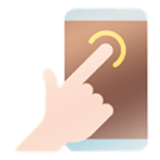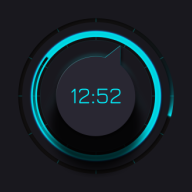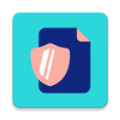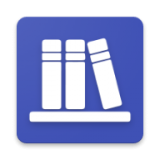扫描全能王如何去掉手写字迹
2024-12-30 11:44:24来源:sxtmmc编辑:佚名
在日常生活中,我们经常需要将纸质文件转化为电子版,但手写的字迹往往会成为阻碍。幸运的是,扫描全能王这款应用为我们提供了便捷的解决方案。本文将从多个维度介绍如何使用扫描全能王去除手写字迹。
一、应用基础操作
首先,确保你已经在设备上安装了扫描全能王应用。打开应用后,你可以看到其简洁明了的主界面。在这里,你可以通过点击“相机图标”来拍摄或导入需要处理的文件。导入文件后,选择你要编辑的文档,进入编辑模式。
二、利用橡皮擦工具
在编辑模式下,扫描全能王提供了多种工具来帮助你去除手写字迹。其中,橡皮擦工具是最常用的。你可以通过工具栏找到橡皮擦图标,然后将其拖动到需要擦除的字迹区域。橡皮擦的大小和透明度可以根据需要调整,以获得最佳的擦除效果。擦除完成后,仔细检查编辑结果,确保字迹被完全去除,且不影响其他内容。

三、使用涂鸦工具覆盖字迹
除了橡皮擦工具外,涂鸦工具也是一种有效的去除字迹的方法。在工具栏中选择涂鸦工具,然后选择一个与背景颜色相近的画笔颜色(如白色)。将画笔拖动到需要覆盖的字迹区域,重复操作直到字迹被完全覆盖。这种方法适用于背景颜色较为单一的文档。
四、利用去除手写功能
在扫描全能王的一些版本中,还提供了专门的“去除手写”功能。在上传图片或文档后,你可以直接在功能列表中找到并点击“去除手写”。这个功能会自动识别并去除文档中的手写字迹,为你节省了大量手动操作的时间。
五、注意细节与图像质量
在去除手写字迹的过程中,有几点需要注意。首先,确保原始图像的清晰度。清晰的图像能够为后续的处理提供更好的基础。在扫描或拍照时,注意光线的均匀以及设备的稳定性,避免出现模糊或歪斜的情况。其次,对于复杂的手写痕迹,可能需要耐心地多次操作或结合多种工具来达到理想的效果。在处理过程中,要时刻关注整体的图像质量,避免因为过度处理而导致重要信息的丢失。
六、保存与导出
完成编辑后,不要忘记保存你的文档。扫描全能王提供了多种保存格式供你选择,如pdf、图片等。根据你的需求选择合适的格式进行保存。如果需要与他人分享或打印文档,你还可以选择导出功能将文档发送到其他设备或云端存储。
综上所述,扫描全能王为我们提供了一个便捷、高效的去除手写字迹的解决方案。通过掌握上述方法和技巧,你可以轻松地将纸质文件转化为无手写痕迹的电子版文档。无论是在学习、工作还是生活中,这款应用都将成为你不可或缺的好帮手。